笔记本不能自动连接wifi怎么办 笔记本电脑无法自动连接WIFI怎么办
笔记本不能自动连接wifi怎么办,在如今网络普及的时代,无线网络已经成为了我们生活中不可或缺的一部分。然而有时候我们会遇到笔记本电脑无法自动连接WiFi的问题,这不仅会给我们的生活带来不便,还会让我们感到沮丧。那么如何解决这个问题呢?下面我将为大家介绍几种方法。
笔记本电脑无法自动连接WIFI怎么办
方法如下:
1.如下图,例如我的WiFi是第一个。TP-LINK_307,上面显示已经勾选了自动连接,也检查了WiFi驱动和设置都是OK的,但是每次开机都需要手动连接,现在按照此方法重新设置连接方式,还是连接第一个WiFi网络。
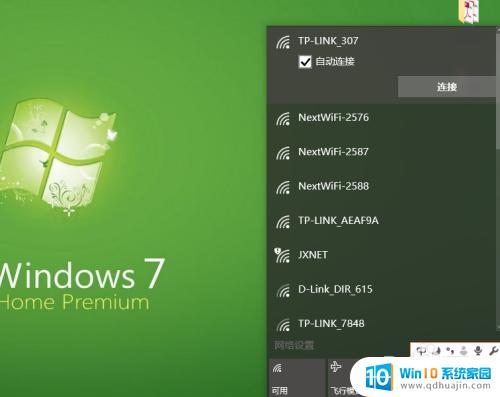
2.打开笔记本电脑的控制面板,win7在开始菜单打开就可以找到。win8以上系统在win徽标上右键也可以找到;或者在搜索栏里搜索控制面板。然后打开网络和Internet。
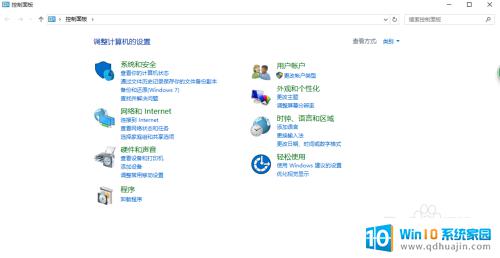
3.接下来点击网络和共享中心,进入网络和共享中心面板。
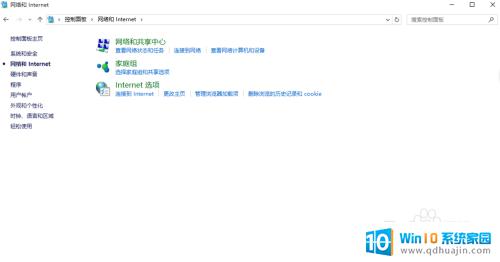
4.可以发现在网络和共享中心中的查看活动网络提示的是:你目前没有连接到任何网络,当然这一点不影响设置。然后点击更改网络设置中的“设置新的连接或网络”。
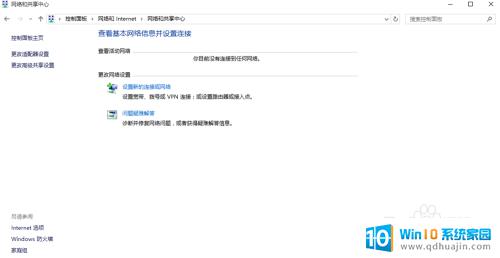
5.接下来点击手动连接到无线网络,一定要选择这一项,其他项可能无法设置。
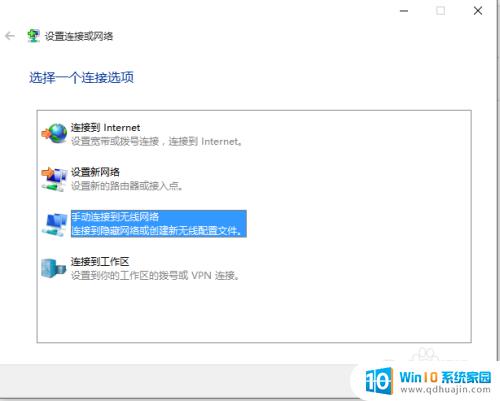
6.然后在手动连接到无线网络中填写上信息;例如我要连接的是TP-LINK_307;
那么需要填写:
网络名:TP-LINK_307(这个就是大家的WiFi名称);
安全类型:选择WPA2-个人;
加密类型:默认AES;
安全密钥:就是你的WiFi密码;
上面这些填好后记得一定要把下面的“自动启动此链接”勾上。

7.上面填好后点击下一步,就会提示成功的连接了TP-LINK_307;当然网友们在设置的时候应该是提示成功连接你的WiFi了。
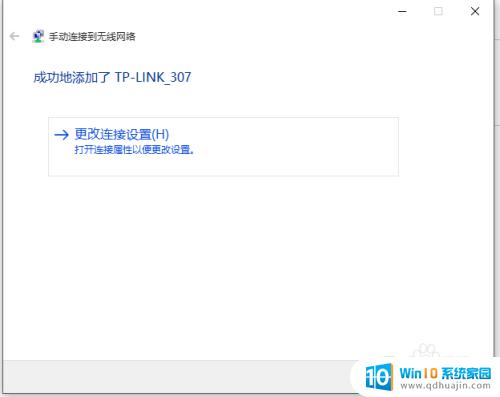
8.这个时候其实还可以点击“更改连接设置”来检查下是不是设置成功了。
当看到类似下图的信息和当此网络在范围内时自动连接就说明设置OK了。
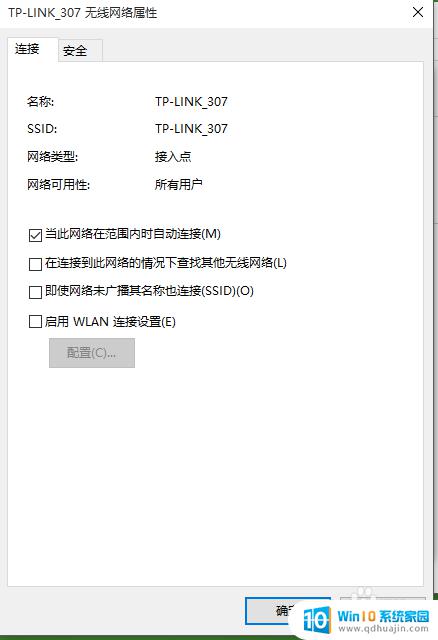
笔记本电脑无法自动连接WiFi的问题可能源于多种原因,需要我们逐一排查。不过,只要我们按照上述方法一步步进行排查和解决,相信一定可以让笔记本电脑顺利地连接WiFi,让我们的上网体验更加流畅和舒适。





